Reklama
Istnieje kilka powodów, dla których warto zsynchronizować powiadomienia z telefonu z Androidem z komputerem. Na przykład, jeśli spędzasz większość czasu na komputerze, sięgnięcie po telefon może być niewygodne za każdym razem, gdy pojawi się nowe powiadomienie.
Wyświetlanie powiadomień na pulpicie może uchronić Cię przed tym problemem. Możesz reagować na ważne powiadomienia bezpośrednio z komputera i odrzuć irytujące. Jak wyłączyć powiadomienia z dowolnej aplikacji w systemie AndroidOto, jak wyłączyć powiadomienia w Androidzie, a także jak dostosować powiadomienia, których chcesz. Czytaj więcej Na szczęście możesz synchronizować powiadomienia Androida w prawie każdym systemie operacyjnym, w tym Windows, Mac i Linux.
Synchronizuj powiadomienia Androida z Windows 10
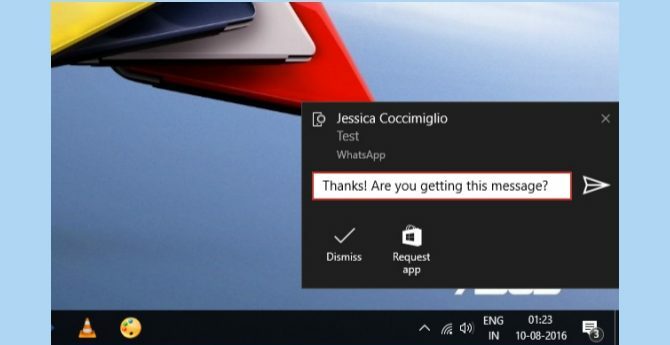
Rocznicowa aktualizacja systemu Windows 10 przyniósł wiele nowych funkcji 9 rocznicowych funkcji aktualizacji systemu Windows 10 pokochaszNadal masz wątpliwości dotyczące rocznicowej aktualizacji systemu Windows 10? Podsumowaliśmy najważniejsze nowe funkcje. Wypróbuj je wszystkie, jeśli już je zaktualizowałeś! Czytaj więcej , w tym możliwość natywnej synchronizacji powiadomień Androida z komputerem. Jeśli korzystasz z aktualizacji Anniversary, oto jak to zrobić.
Przede wszystkim pobierz Cortanę ze Sklepu Play. Aplikacja jest wciąż w fazie rozwoju / wczesnego dostępu, ale możesz ją pobrać ze Sklepu Play, tak jak zwykle. W rzadkim przypadku, gdy program wczesnego dostępu / beta zapełni się, możesz pobrać pakiet APK z zaufanego repozytorium, takiego jak APKMirror. Oto jak możesz sideload APKs na Androida Jak ręcznie zainstalować lub odłożyć aplikacje na AndroidaChcesz bocznie załadować aplikacje na swój telefon z Androidem? Ręczne instalowanie pakietów APK na Androidzie otwiera zupełnie nowy świat aplikacji i jest łatwe do zrobienia. Czytaj więcej .
Pobieranie: Cortana (bezpłatny) | Cortana APK (APKMirror)
Następnie zaloguj się przy użyciu tego samego konta Microsoft, którego używasz w systemie Windows 10. Zaakceptuj warunki i udziel wymaganych uprawnień.
Stuknij w ikona profilu> Ustawienia> Synchronizuj powiadomienia.
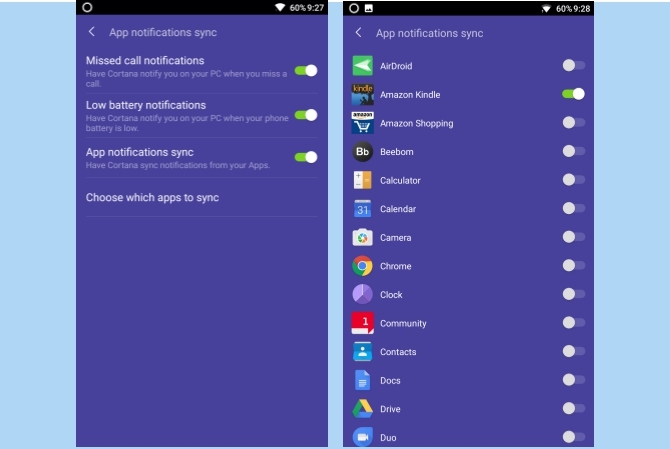
Domyślnie tylko nieodebrane połączenia i powiadomienia o niskim poziomie baterii są synchronizowane z Androidem na PC. Jeśli chcesz zsynchronizować powiadomienia z aplikacji, po prostu włącz Synchronizacja powiadomień aplikacji przełączaj i udzielaj uprawnień dostępu do powiadomień. Tutaj możesz wybiórczo wybierać aplikacje do wyświetlania powiadomień.
Teraz powinieneś widzieć powiadomienia z Androidem na komputerze z systemem Windows.
Synchronizuj powiadomienia Androida ze starszym systemem Windows
Jeśli… Problemy z rocznicową aktualizacją systemu Windows 10 16 rocznicowych aktualizacji systemu Windows 10 i jak je naprawićRocznicowa aktualizacja systemu Windows 10 wprowadza wiele ulepszeń, ale wprowadziła również wiele nowych problemów i niedogodności. Oto jak je rozwiązać i naprawić. Czytaj więcej powstrzymują Cię przed aktualizacją, stracisz synchronizację powiadomień za pomocą Cortany.
Na szczęście istnieją inne rozwiązania innych firm, z których można korzystać. Większość użytkowników poleciłaby Pushbullet, ale jakiś czas temu miała niepopularną zmianę cen. Darmowa wersja działa dobrze, ale jeśli chcesz, możesz sprawdzić kilka świetnych Alternatywy dla pchaczy 7 najlepszych darmowych alternatyw dla PushbulletWściekły, że Pushbullet jest nagle drogi? Nie martw się, istnieje wiele darmowych alternatyw. Czytaj więcej .
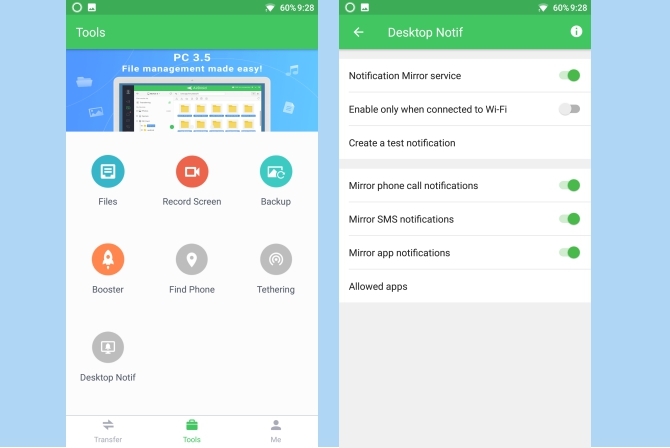
AirDroid to kolejna świetna alternatywa, która odzwierciedla powiadomienia systemu Android na komputerze. Rozpocząć, pobierz AirDroid ze Sklepu Play. Po zainstalowaniu otwórz AirDroid i przejdź do Karta Narzędzia> Powiadomienie na pulpicie> Włącz. Przyznaj dostęp do powiadomienia AirDroid. Tutaj możesz selektywnie włączyć synchronizację powiadomień dla połączeń telefonicznych, SMS-ów i innych aplikacji.
Następnym krokiem jest pobierz AirDroid na komputer. Możesz też zalogować się do AirDroid Web do tworzenia kopii lustrzanych powiadomień bezpośrednio w przeglądarce. Po zakończeniu konfiguracji powiadomienia Androida powinny być zsynchronizowane z komputerem.
Synchronizuj powiadomienia Androida z komputerem Mac
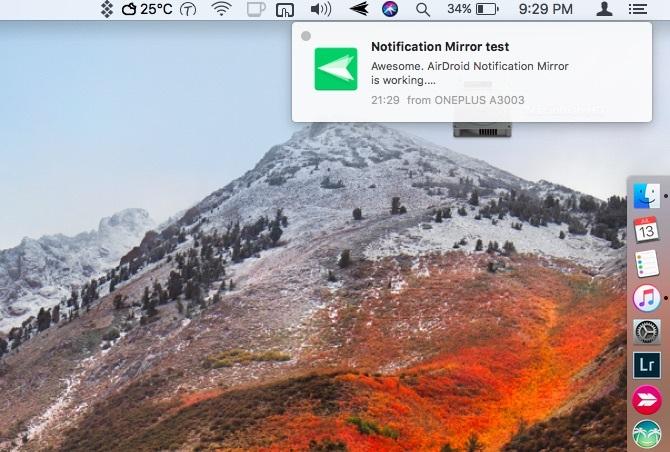
Możesz użyć AirDroid i postępować zgodnie z tą samą procedurą, co powyżej, aby zsynchronizować powiadomienia Androida z komputerem Mac. Jednak AirDroid nie wyświetla powiadomień w natywnym centrum powiadomień w systemie macOS, co może prowadzić do niespójności na komputerze Mac.
Wpisz Noti. To nieoficjalny klient Pushbullet dla komputerów Mac. W przeciwieństwie do AirDroid wyświetla powiadomienia z Androida jako natywne powiadomienia macOS. Możesz szybko przeglądać powiadomienia z komputera Mac i Androida w scentralizowanym miejscu. Możesz także podjąć działania w przypadku niektórych powiadomień, takich jak odpowiadanie na wiadomości tekstowe, bezpośrednio z komputera Mac.
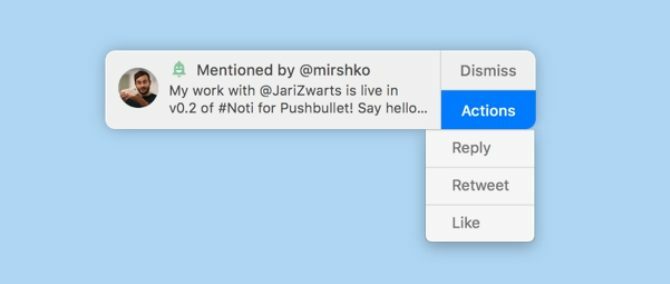
Oto jak zacząć korzystać z Noti:
Najpierw pobierz Pushbullet na urządzenie z Androidem i zaloguj się za pomocą konta Google. Następnie dotknij „Mirroring powiadomień”Z menu i włącz je. Tutaj możesz selektywnie włączyć powiadomienia dla zainstalowanych aplikacji. Możesz wyłączyć dublowanie mniej ważnych powiadomień, aby zmniejszyć rozproszenie uwagi na komputerze Mac.
Następnym krokiem jest pobierz Noti na Maca. Otwórz i uwierzytelnij go za pomocą tego samego konta, którego użyłeś do zalogowania się do Pushbullet na swoim Androidzie. Kliknij ikonę paska menu Noti i wybierz Preferencje. Sprawdź, czy dublowanie powiadomień jest włączone. Teraz powinieneś widzieć powiadomienia z urządzenia z Androidem na komputerze Mac.
Pamiętaj, że wydaje się, że zawiesza się w wersji beta dewelopera macOS High Sierra Jak wypróbować macOS High Sierra już teraz, zanim wszyscy to zrobiąmacOS High Sierra jest teraz dostępny do testów beta. Jeśli chcesz wypróbować tę wersję przed wydaniem ogólnym, oto jak ją zdobyć. Czytaj więcej , ale powinno działać jak urok w poprzednich wersjach systemu macOS.
Synchronizuj powiadomienia Androida z systemem Linux
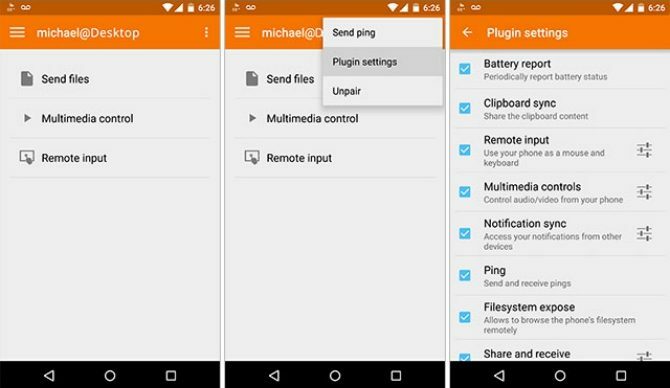
Możesz użyć KDE Connect, aby płynnie wypełnić lukę między komputerem z Androidem a Linuksem. Oprócz synchronizacji powiadomień może również synchronizować schowek, przesyłać pliki i robić wiele więcej.
Aby rozpocząć, zainstaluj KDE Connect w systemie Linux. Otwórz terminal i wprowadź następujące polecenia:
sudo add-apt-repository ppa: vikoadi / ppa. aktualizacja sudo apt. sudo apt install kdeconnectPowinno to działać w przypadku większości dystrybucji Linuksa. W przypadku problemów z instalacją, możesz zapoznać się z naszym szczegółowym przewodnikiem, jak korzystać KDE Connect na prawie każdej dystrybucji Linuksa Używanie KDE Connect do synchronizacji urządzenia z systemem Android z komputerem z systemem LinuxCzy kiedykolwiek marzyłeś o tym, aby urządzenia z Androidem i komputery z systemem Linux działały bardziej płynnie? KDE Connect to coś, co powinieneś sprawdzić, ponieważ łagodzi bóle głowy związane z wieloma urządzeniami. Czytaj więcej .
Następnym krokiem jest pobranie KDE Connect dla Androida. Po połączeniu konta możesz z łatwością synchronizować powiadomienia z Androida na Linuksie. Deweloper zaleca aktualizowanie wersji komputerowej klienta klienta Android, aby najnowsze funkcje działały.
Jeśli z jakiegoś powodu nie możesz uruchomić KDE Connect, istnieje kilka innych sposobów dublowania powiadomień Androida na Linuksa. Oto kilka innych opcji, które możesz wypróbować:
- Zainstaluj AirDroid na Androidzie i użyj wersji AirDroid Web na Linuksie. To może nie być najwygodniejsza opcja, ponieważ nie ma natywnego klienta AirDroid dla systemu Linux. Musisz skorzystać z AirDroid Web, a zatem przeglądać powiadomienia w przeglądarce.
- Zainstaluj Pushbullet na swoim Androidzie i zainstaluj Wskaźnik PB, nieoficjalny klient Pushbullet dla systemu Ubuntu Linux.
- Zainstaluj LinConnect na Androidzie i skonfiguruj Serwer LinConnect w twoim systemie Linux. Konfiguracja jest dość łatwa i doskonale spełnia swoje zadanie. Jednak nie ma żadnych wymyślnych funkcji i od jakiegoś czasu nie był aktualizowany.
Rzadziej sprawdzaj swój telefon pod kątem powiadomień
Mamy nadzieję, że możesz teraz uniknąć kłopotów z przeskakiwaniem między komputerem a telefonem. Większość aplikacji pozwala odpowiedzieć na powiadomienie z samego komputera - dzięki czemu jest o jedno urządzenie mniej do czynienia. Zalecamy ustawienie telefonu w trybie cichym lub Nie przeszkadzać, w przeciwnym razie otrzymasz powiadomienie o tym samym powiadomieniu na obu urządzeniach.
Czasami może zajść potrzeba skup się 10 stron internetowych, które pomogą zagłuszyć hałas, abyś mógł się skupićCzy czujesz się ciągle rozpraszany przez wszystko, co dzieje się wokół ciebie i masz trudności z koncentracją na tym, co robisz? Rozwiązaniem są słuchawki redukujące hałas. Czy jesteś w kawiarni z płaczem ... Czytaj więcej , a niekończący się strumień powiadomień może obniżyć Twoją wydajność. Prostym rozwiązaniem jest tymczasowe włączenie trybu Nie przeszkadzać na komputerze Mac lub Tryb cichy w systemie Windows.
Czy synchronizujesz powiadomienia Androida z komputerem? Czy wiesz także o innych podobnych aplikacjach? Chcielibyśmy usłyszeć o nich w komentarzach.
Zdjęcie: nednapa via Shutterstock.com
Abhishek Kurve jest studentem informatyki. Jest maniakiem, który z nieludzkim entuzjazmem stosuje każdą nową technologię konsumencką.


